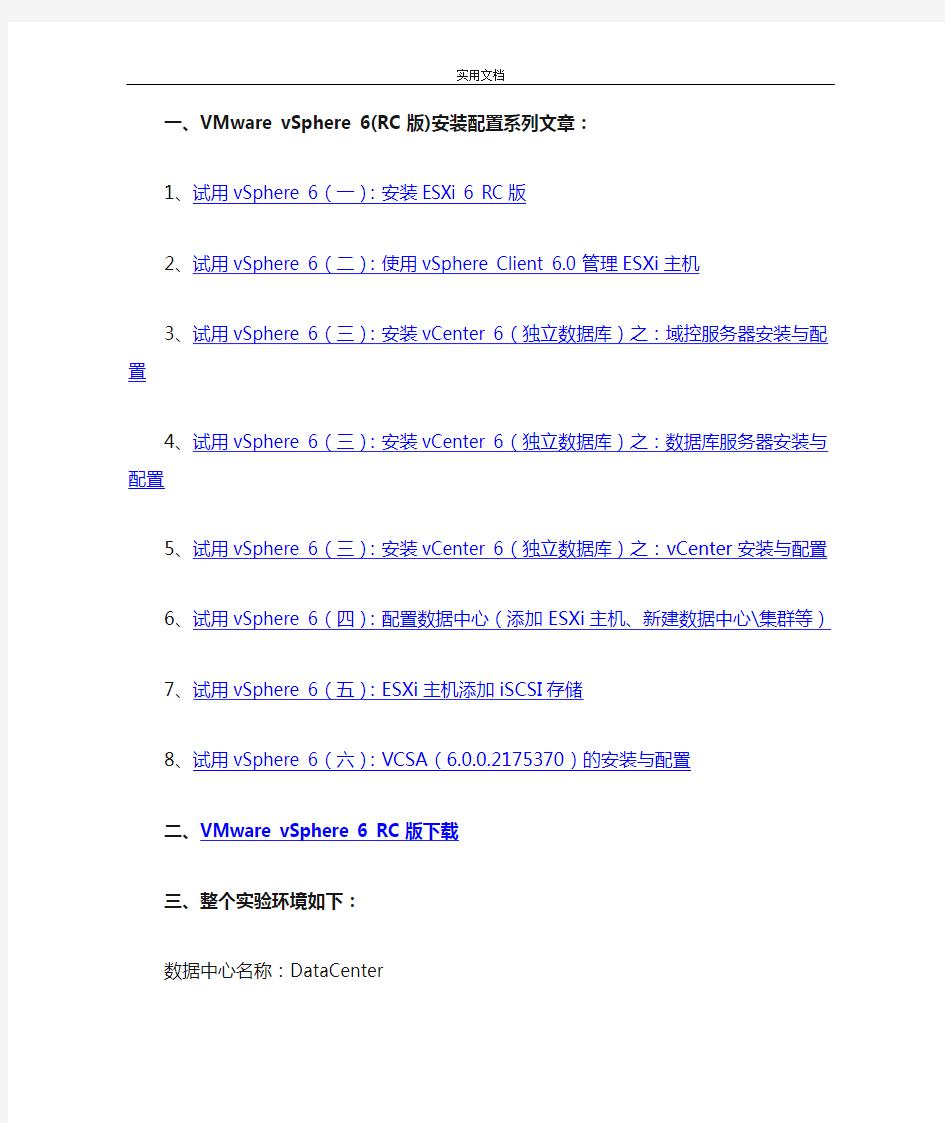
VmwareVcenter6.0详细安装配置文档
- 格式:doc
- 大小:2.80 MB
- 文档页数:89
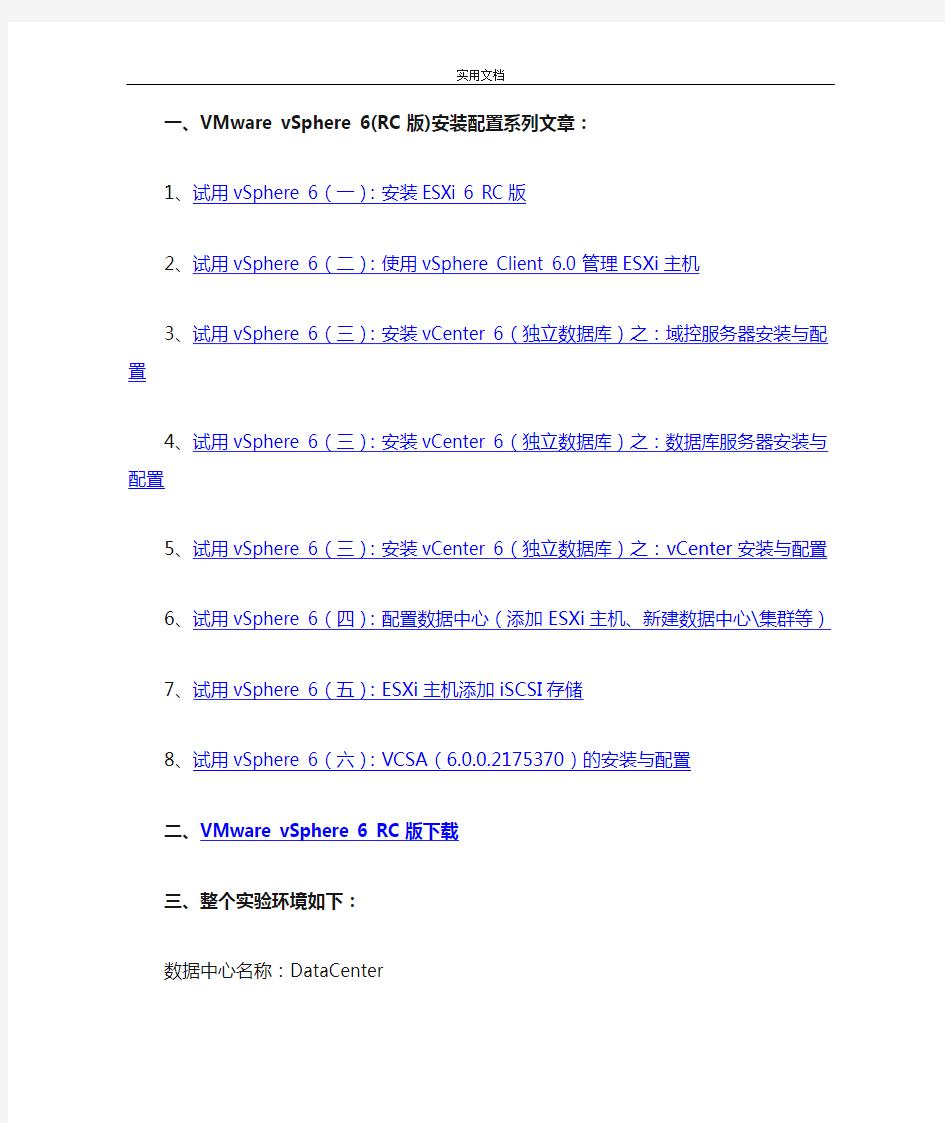
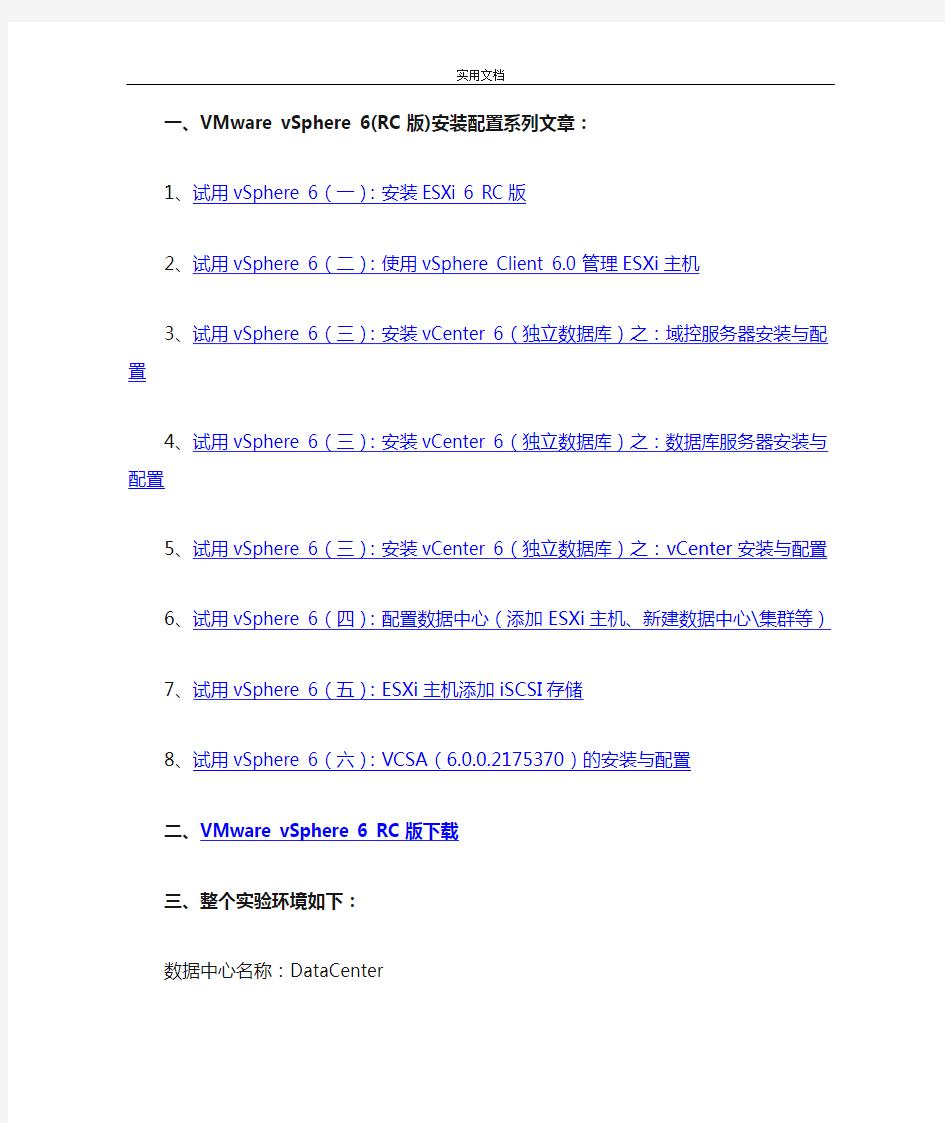
一、VMware vSphere 6(RC版)安装配置系列文章:
1、试用vSphere 6(一):安装ESXi 6 RC版
2、试用vSphere 6(二):使用vSphere Client 6.0管理ESXi主机
3、试用vSphere 6(三):安装vCenter 6(独立数据库)之:域控服务器安装与配置
4、试用vSphere 6(三):安装vCenter 6(独立数据库)之:数据库服务器安装与配置
5、试用vSphere 6(三):安装vCenter 6(独立数据库)之:vCenter安装与配置
6、试用vSphere 6(四):配置数据中心(添加ESXi主机、新建数据中心\集
群等)
7、试用vSphere 6(五):ESXi主机添加iSCSI存储
8、试用vSphere 6(六):VCSA(6.0.0.2175370)的安装与配置
二、VMware vSphere 6 RC版下载
三、整个实验环境如下:
数据中心名称:DataCenter
ESXi集群名称:Cluster
域:vsphere6.local
业务网网络:192.168.232.0/24,网关:192.168.232.2
iSCSI网络:192.168.222.0/24
ESXi主机01:192.168.232.100,iSCSI网卡:192.168.222.100,主机名:esxi01 ESXi主机02:192.168.232.101,iSCSI网卡:192.168.222.101,主机名:esxi02 域控服务器01:192.168.232.201,主机名:dc01
域控服务器02:192.168.232.202,主机名:dc02
vCenter数据库服务器:192.168.232.203,主机名:vcdb
vCenter服务器:192.168.232.204,主机名:vCenter
iSCSI服务器:192.168.222.10
四、实验拓扑图:
—————————————————————————————————————————-
1、安装ESXi 6主机
首先安装两台ESXi主机,ESXi的安装和5没有大的区别,直接按照提示安装即可,使用VMware-VMvisor-Installer-6.0.0-2159203.x86_64.iso镜像进行安装,如下图:
选择ESXi系统安装目标盘
按F11开始安装
安装完成后将自动重启
启动完成后如下图
按F2,输入root密码,选择Configure Management Network
选择配置IPv4
如下图,选择静态地址,然后输入规划好的ESXi主机的IP:192.168.232.100,完成后按回车。
至此,一台ESXi主机安装完成,另一台按照相同方法创建即可。
2、安装VMware vSphere Client 6
在一台Windows2008R2的机器上安装VMware vSphere Client 6,用来管理刚才新建的ESXi主机。解压缩VMware-VIMSetup-all-6.0.0-2172336.iso镜像,运行autorun.exe程序,出现如下图,选择vSphere Client,点击Install开始安装
点击下一步开始安装
开始安装
安装完成
接着就可以启动Client来进行管理,输入IP地址、用户名及密码,如下图,点击登陆
进入了管理主界面
3、安装vCenter 6(独立数据库)之:域控服务器安装与配置
安装完两台ESXi 6主机后,就可以安装vCenter,简称VC,VC可以部署在物理服务器上,也可以使用ESXi主机上的虚拟机。如第一篇介绍一下,一般安装独立数据库的vCenter环境,需要四台物理服务器或者虚拟机,如下图所示,两台控服务器、一台VC数据库服务器、一台vCenter服务器。
安装顺序为:域控服务器-01>域控服务器02>VC数据库>vCente服务器,操作系统都安装Windows 2012R2数据中心版。
下面开始简单介绍配置过程:
域控服务器为两台,首先使用
cn_windows_server_2012_r2_vl_x64_dvd_2979220.iso镜像安装Win2012R2操作系统,如下图
两台都安装完成后,如下图,开始配置域控前的设置
首先设置计算机名,一台为dc01,另一台为dc02,如下图
按照规划配置IP地址,一台为232.201,另一台为232.202,DNS分别设置为这两个IP,如下图
关闭防火墙设置,完成后,重启服务器。
完成了前面的准备工作后,开始配置第一台域控服务器,选择服务器配置按扭,如下图
选择“添加角色和功能”
选择Active Directory域服务选项同,下一步
开始安装
安装完成后,点击右上角的小黄色感叹号,选择“将此服务器提升为域控制器”,如下图
选择“添加新林”,并按照规划设置根域名为vsphere6.local,如下图
输入还原模式密码,其它默认,点击下一步
其它都默认下一步,最后开始安装,如下图,完成安装后,将自动重启。
重启后,使用域用户来登陆系统,如下图
再至防火墙配置界面,将域网络设置中的防火墙也关闭,如下图
查看配置
至此,第一台域控服务器安装完成。
在配置第二台时,操作基本相同,只是在配置域向导时,不选择这“新建林”而是选择“将域控制器添加到现有域”,如下图,在域中输入vsphere6.local,点击后面的选择